자습서: Azure에서 RHEL 가상 머신의 SQL Server에 대한 가용성 그룹 구성
적용 대상:Azure VM 기반 SQL Server
참고 항목
이 자습서에서는 RHEL 7.6에서 SQL Server 2017(14.x)을 사용하지만, RHEL 7 또는 RHEL 8에서 SQL Server 2019(15.x)를 사용하여 고가용성을 구성할 수 있습니다. RHEL 8에서 Pacemaker 클러스터 및 가용성 그룹 리소스를 구성하는 명령이 변경되었습니다. 올바른 명령에 대한 자세한 내용은 문서 가용성 그룹 리소스 만들기 및 RHEL 8 리소스를 참조하세요.
이 자습서에서는 다음 작업 방법을 알아봅니다.
- 새 리소스 그룹, 가용성 집합 및 Linux VM(가상 머신) 만들기
- HA(고가용성)를 사용하도록 설정
- Pacemaker 클러스터 만들기
- STONITH 디바이스를 만들어 펜싱 에이전트 구성
- RHEL에 SQL Server 및 mssql-tools 설치
- SQL Server Always On 가용성 그룹 구성
- Pacemaker 클러스터에서 AG(가용성 그룹) 리소스 구성
- 장애 조치 및 펜싱 에이전트 테스트
이 자습서에서는 Azure CLI를 사용하여 리소스를 Azure에 배포합니다.
Azure 구독이 아직 없는 경우 시작하기 전에 체험 계정을 만듭니다.
사전 요구 사항
Azure Cloud Shell에서 Bash 환경을 사용합니다. 자세한 내용은 Azure Cloud Shell의 Bash에 대한 빠른 시작을 참조하세요.
CLI 참조 명령을 로컬에서 실행하려면 Azure CLI를 설치합니다. Windows 또는 macOS에서 실행 중인 경우 Docker 컨테이너에서 Azure CLI를 실행하는 것이 좋습니다. 자세한 내용은 Docker 컨테이너에서 Azure CLI를 실행하는 방법을 참조하세요.
로컬 설치를 사용하는 경우 az login 명령을 사용하여 Azure CLI에 로그인합니다. 인증 프로세스를 완료하려면 터미널에 표시되는 단계를 수행합니다. 다른 로그인 옵션은 Azure CLI를 사용하여 로그인을 참조하세요.
메시지가 표시되면 처음 사용할 때 Azure CLI 확장을 설치합니다. 확장에 대한 자세한 내용은 Azure CLI에서 확장 사용을 참조하세요.
az version을 실행하여 설치된 버전과 종속 라이브러리를 찾습니다. 최신 버전으로 업그레이드하려면 az upgrade를 실행합니다.
- 이 문서에는 Azure CLI 버전 2.0.30 이상이 필요합니다. Azure Cloud Shell을 사용하는 경우 최신 버전이 이미 설치되어 있습니다.
리소스 그룹 만들기
둘 이상의 구독이 있는 경우 이러한 리소스를 배포하려는 구독을 설정합니다.
다음 명령을 사용하여 <resourceGroupName> 리소스 그룹을 지역에 만듭니다. <resourceGroupName>을 선택한 이름으로 바꿉니다. 이 자습서에서는 East US 2를 사용합니다. 자세한 내용은 이 빠른 시작을 참조하세요.
az group create --name <resourceGroupName> --location eastus2
가용성 집합 만들기
다음 단계는 가용성 집합을 만드는 것입니다. Azure Cloud Shell에서 다음 명령을 실행하고, <resourceGroupName>을 리소스 그룹 이름으로 바꿉니다. <availabilitySetName>에 대한 이름을 선택합니다.
az vm availability-set create \
--resource-group <resourceGroupName> \
--name <availabilitySetName> \
--platform-fault-domain-count 2 \
--platform-update-domain-count 2
명령이 완료되면 다음 결과를 얻습니다.
{
"id": "/subscriptions/<subscriptionId>/resourceGroups/<resourceGroupName>/providers/Microsoft.Compute/availabilitySets/<availabilitySetName>",
"location": "eastus2",
"name": "<availabilitySetName>",
"platformFaultDomainCount": 2,
"platformUpdateDomainCount": 2,
"proximityPlacementGroup": null,
"resourceGroup": "<resourceGroupName>",
"sku": {
"capacity": null,
"name": "Aligned",
"tier": null
},
"statuses": null,
"tags": {},
"type": "Microsoft.Compute/availabilitySets",
"virtualMachines": []
}
가용성 집합 내에 RHEL VM 만들기
경고
PAYG(종량제) RHEL 이미지를 선택하고 HA(고가용성)를 구성하는 경우 구독을 등록해야 할 수 있습니다. 이 경우 VM의 Microsoft Azure RHEL 구독과 Red Hat에 대한 구독과 관련된 요금이 청구되므로 구독에 대해 두 번 지불할 수 있습니다. 자세한 내용은 https://access.redhat.com/solutions/2458541 을 참조하세요.
"이중 청구"되지 않도록 하려면 Azure VM을 만들 때 RHEL HA 이미지를 사용합니다. RHEL-HA 이미지로 제공되는 이미지도 HA 리포지토리를 사용하도록 미리 설정된 PAYG 이미지입니다.
HA를 사용하는 RHEL을 제공하는 VM(가상 머신) 이미지 목록을 가져옵니다.
az vm image list --all --offer "RHEL-HA"다음 결과가 보일 것입니다.
[ { "offer": "RHEL-HA", "publisher": "RedHat", "sku": "7.4", "urn": "RedHat:RHEL-HA:7.4:7.4.2019062021", "version": "7.4.2019062021" }, { "offer": "RHEL-HA", "publisher": "RedHat", "sku": "7.5", "urn": "RedHat:RHEL-HA:7.5:7.5.2019062021", "version": "7.5.2019062021" }, { "offer": "RHEL-HA", "publisher": "RedHat", "sku": "7.6", "urn": "RedHat:RHEL-HA:7.6:7.6.2019062019", "version": "7.6.2019062019" }, { "offer": "RHEL-HA", "publisher": "RedHat", "sku": "8.0", "urn": "RedHat:RHEL-HA:8.0:8.0.2020021914", "version": "8.0.2020021914" }, { "offer": "RHEL-HA", "publisher": "RedHat", "sku": "8.1", "urn": "RedHat:RHEL-HA:8.1:8.1.2020021914", "version": "8.1.2020021914" }, { "offer": "RHEL-HA", "publisher": "RedHat", "sku": "80-gen2", "urn": "RedHat:RHEL-HA:80-gen2:8.0.2020021915", "version": "8.0.2020021915" }, { "offer": "RHEL-HA", "publisher": "RedHat", "sku": "81_gen2", "urn": "RedHat:RHEL-HA:81_gen2:8.1.2020021915", "version": "8.1.2020021915" } ]이 자습서에서는 RHEL 7 예제에 대해 이미지
RedHat:RHEL-HA:7.6:7.6.2019062019를 선택하고 RHEL 8 예제에 대해RedHat:RHEL-HA:8.1:8.1.2020021914를 선택합니다.RHEL8-HA 이미지에 사전 설치된 SQL Server 2019(15.x)를 선택할 수도 있습니다. 이러한 이미지 목록을 가져오려면 다음 명령을 실행합니다.
az vm image list --all --offer "sql2019-rhel8"다음 결과가 보일 것입니다.
[ { "offer": "sql2019-rhel8", "publisher": "MicrosoftSQLServer", "sku": "enterprise", "urn": "MicrosoftSQLServer:sql2019-rhel8:enterprise:15.0.200317", "version": "15.0.200317" }, { "offer": "sql2019-rhel8", "publisher": "MicrosoftSQLServer", "sku": "enterprise", "urn": "MicrosoftSQLServer:sql2019-rhel8:enterprise:15.0.200512", "version": "15.0.200512" }, { "offer": "sql2019-rhel8", "publisher": "MicrosoftSQLServer", "sku": "sqldev", "urn": "MicrosoftSQLServer:sql2019-rhel8:sqldev:15.0.200317", "version": "15.0.200317" }, { "offer": "sql2019-rhel8", "publisher": "MicrosoftSQLServer", "sku": "sqldev", "urn": "MicrosoftSQLServer:sql2019-rhel8:sqldev:15.0.200512", "version": "15.0.200512" }, { "offer": "sql2019-rhel8", "publisher": "MicrosoftSQLServer", "sku": "standard", "urn": "MicrosoftSQLServer:sql2019-rhel8:standard:15.0.200317", "version": "15.0.200317" }, { "offer": "sql2019-rhel8", "publisher": "MicrosoftSQLServer", "sku": "standard", "urn": "MicrosoftSQLServer:sql2019-rhel8:standard:15.0.200512", "version": "15.0.200512" } ]위의 이미지 중 하나를 사용하여 가상 머신을 만드는 경우 SQL Server 2019(15.x)가 사전 설치되어 있습니다. 이 문서에 설명된 대로 SQL Server 및 mssql-tools 설치 섹션을 건너뜁니다.
중요
가용성 그룹을 설정하려면 머신 이름이 15자 미만이어야 합니다. 사용자 이름은 대문자를 포함할 수 없으며, 암호는 13자 이상이어야 합니다.
3개의 VM을 가용성 집합에 만들려고 합니다. 다음 명령에서 이러한 값을 바꿉니다.
<resourceGroupName><VM-basename><availabilitySetName><VM-Size>- 예를 들어 "Standard_D16_v3"입니다.<username><adminPassword>
for i in `seq 1 3`; do az vm create \ --resource-group <resourceGroupName> \ --name <VM-basename>$i \ --availability-set <availabilitySetName> \ --size "<VM-Size>" \ --image "RedHat:RHEL-HA:7.6:7.6.2019062019" \ --admin-username "<username>" \ --admin-password "<adminPassword>" \ --authentication-type all \ --generate-ssh-keys done
위의 명령은 VM을 만들고, 해당 VM에 대한 기본 가상 네트워크를 만듭니다. 다른 구성에 대한 자세한 내용은 az vm create 문서를 참조하세요.
각 VM에 대한 명령이 완료되면 다음과 비슷한 결과를 얻습니다.
{
"fqdns": "",
"id": "/subscriptions/<subscriptionId>/resourceGroups/<resourceGroupName>/providers/Microsoft.Compute/virtualMachines/<VM1>",
"location": "eastus2",
"macAddress": "<Some MAC address>",
"powerState": "VM running",
"privateIpAddress": "<IP1>",
"publicIpAddress": "",
"resourceGroup": "<resourceGroupName>",
"zones": ""
}
중요
위의 명령으로 만든 기본 이미지는 기본적으로 32GB OS 디스크를 만듭니다. 이 기본 설치를 사용하면 공간이 부족할 수 있습니다. 위의 az vm create 명령에 추가된 --os-disk-size-gb 128 매개 변수를 사용하여 128GB의 OS 디스크를 만들 수 있습니다.
그런 다음, 적절한 폴더 볼륨을 확장하여 설치를 완료해야 하는 경우 LVM(논리 볼륨 관리자)을 구성할 수 있습니다.
만든 VM에 대한 연결 테스트
Azure Cloud Shell에서 다음 명령을 사용하여 VM1 또는 다른 VM에 연결합니다. VM IP를 찾을 수 없는 경우 Azure Cloud Shell에서 이 빠른 시작을 수행합니다.
ssh <username>@publicipaddress
연결에 성공하면 Linux 터미널을 나타내는 다음 출력이 표시됩니다.
[<username>@<VM1> ~]$
exit를 입력하여 SSH 세션을 종료합니다.
고가용성 사용
중요
자습서의 이 부분을 완료하려면 RHEL 및 고가용성 추가 기능에 대한 구독이 있어야 합니다. 이전 섹션에서 추천하는 이미지를 사용하는 경우 다른 구독을 등록할 필요가 없습니다.
각 VM 노드에 연결하고 이 지침에 따라 HA를 사용하도록 설정합니다. 자세한 내용은 RHEL에 대해 고가용성 구독 사용을 참조하세요.
팁
이 문서 전체에서 각 VM에 대해 동일한 명령을 실행해야 하므로 각 VM에 대한 SSH 세션을 동시에 여는 경우 더 쉽게 사용할 수 있습니다.
여러 sudo 명령을 복사하여 붙여넣을 때 암호를 입력하라는 메시지가 표시되면 추가 명령이 실행되지 않습니다. 이 경우 각 명령을 개별적으로 실행하세요.
Pacemaker 방화벽 포트를 열려면 각 VM에서 다음 명령을 실행합니다.
sudo firewall-cmd --permanent --add-service=high-availability sudo firewall-cmd --reload다음 명령을 사용하여 모든 노드에서 Pacemaker 패키지를 업데이트하고 설치합니다.
참고
nmap는 네트워크에서 사용 가능한 IP 주소를 찾는 도구이며 이 명령 블록의 일부로 설치됩니다. nmap를 설치할 필요는 없지만 이는 자습서의 뒷부분에서 유용합니다.
sudo yum update -y sudo yum install -y pacemaker pcs fence-agents-all resource-agents fence-agents-azure-arm nmap sudo rebootPacemaker 패키지를 설치할 때 만들어지는 기본 사용자의 암호를 설정합니다. 모든 노드에서 같은 암호를 사용합니다.
sudo passwd hacluster다음 명령을 사용하여 호스트 파일을 열고 호스트 이름 확인을 설정합니다. 자세한 내용은 호스트 파일을 구성하는 방법에 대한 AG 구성을 참조하세요.
sudo vi /etc/hostsvi 편집기에서
i를 입력하여 텍스트를 삽입하고, 해당 VM의 개인 IP를 빈 줄에 추가합니다. 그런 다음, IP 옆의 공백 뒤에 VM 이름을 추가합니다. 각 줄에는 별도의 항목이 있어야 합니다.<IP1> <VM1> <IP2> <VM2> <IP3> <VM3>중요
이전 예의 개인 IP 주소를 사용하는 것이 좋습니다. 이 구성에서 공용 IP 주소를 사용하면 설정이 실패하므로 VM을 외부 네트워크에 공개하지 않는 것이 좋습니다.
vi 편집기를 종료하려면 먼저 Esc 키를 누른 다음,
:wq명령을 입력하여 파일을 작성하고 종료합니다.
Pacemaker 클러스터 만들기
이 섹션에서는 pcsd 서비스를 사용하도록 설정하여 시작한 다음, 클러스터를 구성합니다. SQL Server on Linux의 경우 클러스터 리소스가 자동으로 만들어지지 않습니다. Pacemaker 리소스를 수동으로 사용하도록 설정하고 만들어야 합니다. 자세한 내용은 RHEL에 대한 장애 조치(failover) 클러스터 인스턴스 구성 문서를 참조하세요.
pcsd 서비스 및 Pacemaker 사용 및 시작
모든 노드에서 명령을 실행합니다. 이러한 명령을 사용하면 각 노드가 다시 시작된 후 노드가 클러스터에 다시 조인할 수 있습니다.
sudo systemctl enable pcsd sudo systemctl start pcsd sudo systemctl enable pacemaker모든 노드에서 기존 클러스터 구성을 제거합니다. 다음 명령을 실행합니다.
sudo pcs cluster destroy sudo systemctl enable pacemaker주 노드에서 다음 명령을 실행하여 클러스터를 설정합니다.
pcs cluster auth명령을 실행하여 클러스터 노드를 인증하는 경우 암호를 입력하라는 메시지가 표시됩니다. 이전에 만든 hacluster 사용자의 암호를 입력합니다.
RHEL7
sudo pcs cluster auth <VM1> <VM2> <VM3> -u hacluster sudo pcs cluster setup --name az-hacluster <VM1> <VM2> <VM3> --token 30000 sudo pcs cluster start --all sudo pcs cluster enable --allRHEL8
RHEL 8의 경우 노드를 별도로 인증해야 합니다. 메시지가 표시되면 hacluster의 사용자 이름 및 암호를 수동으로 입력합니다.
sudo pcs host auth <node1> <node2> <node3> sudo pcs cluster setup <clusterName> <node1> <node2> <node3> sudo pcs cluster start --all sudo pcs cluster enable --all다음 명령을 실행하여 모든 노드가 온라인 상태인지 확인합니다.
sudo pcs statusRHEL 7
모든 노드가 온라인 상태이면 다음 예제와 비슷한 출력이 표시됩니다.
Cluster name: az-hacluster WARNINGS: No stonith devices and stonith-enabled is not false Stack: corosync Current DC: <VM2> (version 1.1.19-8.el7_6.5-c3c624ea3d) - partition with quorum Last updated: Fri Aug 23 18:27:57 2019 Last change: Fri Aug 23 18:27:56 2019 by hacluster via crmd on <VM2> 3 nodes configured 0 resources configured Online: [ <VM1> <VM2> <VM3> ] No resources Daemon Status: corosync: active/enabled pacemaker: active/enabled pcsd: active/enabledRHEL 8
Cluster name: az-hacluster WARNINGS: No stonith devices and stonith-enabled is not false Cluster Summary: * Stack: corosync * Current DC: <VM2> (version 1.1.19-8.el7_6.5-c3c624ea3d) - partition with quorum * Last updated: Fri Aug 23 18:27:57 2019 * Last change: Fri Aug 23 18:27:56 2019 by hacluster via crmd on <VM2> * 3 nodes configured * 0 resource instances configured Node List: * Online: [ <VM1> <VM2> <VM3> ] Full List of Resources: * No resources Daemon Status: * corosync: active/enabled * pacemaker: active/enabled * pcsd: active/enabled라이브 클러스터에서 예상 투표를 3으로 설정합니다. 이 명령은 라이브 클러스터에만 영향을 주며 구성 파일을 변경하지 않습니다.
모든 노드에서 다음 명령을 사용하여 예상 투표를 설정합니다.
sudo pcs quorum expected-votes 3
펜싱 에이전트 구성
펜싱 에이전트를 구성하기 위해 이 자습서에서 다음 지침이 수정되었습니다. 자세한 내용은 STONITH 디바이스 만들기를 참조하세요.
Azure Fence Agent의 버전을 확인하여 업데이트되었는지 확인합니다. 다음 명령을 사용합니다.
sudo yum info fence-agents-azure-arm
아래 예제와 비슷한 출력이 표시됩니다.
Loaded plugins: langpacks, product-id, search-disabled-repos, subscription-manager
Installed Packages
Name : fence-agents-azure-arm
Arch : x86_64
Version : 4.2.1
Release : 11.el7_6.8
Size : 28 k
Repo : installed
From repo : rhel-ha-for-rhel-7-server-eus-rhui-rpms
Summary : Fence agent for Azure Resource Manager
URL : https://github.com/ClusterLabs/fence-agents
License : GPLv2+ and LGPLv2+
Description : The fence-agents-azure-arm package contains a fence agent for Azure instances.
Microsoft Entra ID에 새 애플리케이션 등록
Microsoft Entra ID(이전의 Azure Active Directory)에 새 애플리케이션을 등록하려면 다음 단계를 따르세요.
- https://portal.azure.com(으)로 이동합니다.
- Microsoft Entra ID 속성 창을 열고
Tenant ID를 기록해 둡니다. - 앱 등록을 선택합니다.
- 새 등록을 선택합니다.
- 이름을 입력합니다(예:
<resourceGroupName>-app). 지원되는 계정 유형에서 이 조직 디렉터리의 계정만(Microsoft만 - 단일 테넌트)을 선택합니다. - 리디렉션 URI에서 웹을 선택하고 URL(예:
http://localhost)을 입력한 후 추가를 선택합니다. 로그온 URL은 유효한 URL이면 무엇이든 가능합니다. 완료되면 등록을 선택합니다. - 새 등록에 대해 인증서 및 비밀을 선택한 다음, 새 클라이언트 암호를 선택합니다.
- 새 키(클라이언트 암호)에 대한 설명을 입력하고 추가를 선택합니다.
- 비밀의 값을 적어 둡니다. 서비스 주체의 암호로 사용됩니다.
- 개요를 선택합니다. 애플리케이션 ID를 적어둡니다. 서비스 주체의 사용자 이름(다음 단계에서는 로그인 ID)으로 사용됩니다.
펜스 에이전트에 대한 사용자 지정 역할 만들기
자습서를 따라 Azure CLI를 사용하여 Azure 사용자 지정 역할을 만듭니다.
JSON 파일은 다음과 비슷해야 합니다.
<username>은 원하는 이름으로 바꿉니다. 이는 이 역할 정의를 만들 때 중복되지 않도록 하기 위한 것입니다.<subscriptionId>를 Azure 구독 ID로 바꿉니다.
{
"Name": "Linux Fence Agent Role-<username>",
"Id": null,
"IsCustom": true,
"Description": "Allows to power-off and start virtual machines",
"Actions": [
"Microsoft.Compute/*/read",
"Microsoft.Compute/virtualMachines/powerOff/action",
"Microsoft.Compute/virtualMachines/start/action"
],
"NotActions": [
],
"AssignableScopes": [
"/subscriptions/<subscriptionId>"
]
}
역할을 추가하려면 다음 명령을 실행합니다.
<filename>을 파일 이름으로 바꿉니다.- 파일이 저장된 폴더 이외의 다른 경로에서 명령을 실행하는 경우 명령에 파일의 해당 폴더 경로를 포함합니다.
az role definition create --role-definition "<filename>.json"
다음 출력이 표시됩니다.
{
"assignableScopes": [
"/subscriptions/<subscriptionId>"
],
"description": "Allows to power-off and start virtual machines",
"id": "/subscriptions/<subscriptionId>/providers/Microsoft.Authorization/roleDefinitions/<roleNameId>",
"name": "<roleNameId>",
"permissions": [
{
"actions": [
"Microsoft.Compute/*/read",
"Microsoft.Compute/virtualMachines/powerOff/action",
"Microsoft.Compute/virtualMachines/start/action"
],
"dataActions": [],
"notActions": [],
"notDataActions": []
}
],
"roleName": "Linux Fence Agent Role-<username>",
"roleType": "CustomRole",
"type": "Microsoft.Authorization/roleDefinitions"
}
서비스 주체에 사용자 지정 역할 할당
마지막 단계에서 만든 Linux Fence Agent Role-<username> 사용자 지정 역할을 서비스 주체에 할당합니다. 소유자 역할은 더 이상 사용하지 않습니다.
- https://portal.azure.com로 이동
- 모든 리소스 창을 엽니다.
- 첫 번째 클러스터 노드의 가상 머신 선택
- 액세스 제어(IAM) 를 선택합니다.
- 역할 할당 추가를 선택합니다.
- 역할 목록에서
Linux Fence Agent Role-<username>역할을 선택합니다. - 선택 목록에서 이전에 만든 애플리케이션의 이름(
<resourceGroupName>-app)을 입력합니다. - 저장을 선택합니다.
- 모든 클러스터 노드에 대해 이들 단계를 반복합니다.
STONITH 디바이스 만들기
노드 1에서 다음 명령을 실행합니다.
<ApplicationID>를 애플리케이션 등록의 ID 값으로 바꿉니다.<servicePrincipalPassword>를 클라이언트 암호의 값으로 바꿉니다.<resourceGroupName>을 이 자습서에 사용된 구독의 리소스 그룹으로 바꿉니다.- Azure 구독에서
<tenantID>및<subscriptionId>를 바꿉니다.
sudo pcs property set stonith-timeout=900
sudo pcs stonith create rsc_st_azure fence_azure_arm login="<ApplicationID>" passwd="<servicePrincipalPassword>" resourceGroup="<resourceGroupName>" tenantId="<tenantID>" subscriptionId="<subscriptionId>" power_timeout=240 pcmk_reboot_timeout=900
이미 HA 서비스를 허용하는 규칙을 방화벽에 추가했으므로(--add-service=high-availability) 모든 노드에서 2224, 3121, 21064, 5405 방화벽 포트를 열 필요가 없습니다. 그러나 HA와 관련된 유형의 연결 문제가 발생하면 다음 명령을 사용하여 HA와 연결된 이러한 포트를 엽니다.
팁
필요에 따라 시간을 절약하기 위해 이 자습서의 모든 포트를 한 번에 추가할 수 있습니다. 열어야 하는 포트는 다음 관련 섹션에 설명되어 있습니다. 지금 모든 포트를 추가하려면 1433 및 5022 추가 포트를 추가합니다.
sudo firewall-cmd --zone=public --add-port=2224/tcp --add-port=3121/tcp --add-port=21064/tcp --add-port=5405/tcp --permanent
sudo firewall-cmd --reload
SQL Server 및 mssql-tools 설치
참고 항목
RHEL8-HA에 사전 설치된 SQL Server 2019(15.x)를 사용하여 VM을 만든 경우에는 아래 단계를 건너뛰어 SQL Server 및 mssql-tools를 설치하고 모든 VM에서 sudo /opt/mssql/bin/mssql-conf set-sa-password 명령을 실행하여 모든 VM에 대한 sa 암호를 설정한 후 가용성 그룹 구성 섹션을 시작할 수 있습니다.
아래 섹션을 사용하여 SQL Server 및 mssql-tools를 VM에 설치합니다. 아래 샘플 중 하나를 선택하여 RHEL 7에 SQL Server 2017(14.x)을 설치하거나 RHEL 8에 SQL Server 2019(15.x)를 설치할 수 있습니다. 모든 노드에서 이러한 각 작업을 수행합니다. 자세한 내용은 Red Hat VM에 SQL Server 설치를 참조하세요.
VM에 SQL Server 설치
다음 명령을 사용하여 SQL Server를 설치합니다.
SQL Server 2017이 포함된 RHEL 7
sudo curl -o /etc/yum.repos.d/mssql-server.repo https://packages.microsoft.com/config/rhel/7/mssql-server-2017.repo
sudo yum install -y mssql-server
sudo /opt/mssql/bin/mssql-conf setup
sudo yum install mssql-server-ha
SQL Server 2019가 포함된 RHEL 8
sudo curl -o /etc/yum.repos.d/mssql-server.repo https://packages.microsoft.com/config/rhel/8/mssql-server-2019.repo
sudo yum install -y mssql-server
sudo /opt/mssql/bin/mssql-conf setup
sudo yum install mssql-server-ha
원격 연결에 대한 1433 방화벽 포트 열기
원격으로 연결하려면 VM에서 1433 포트를 열어야 합니다. 다음 명령을 사용하여 각 VM의 방화벽에서 1433 포트를 엽니다.
sudo firewall-cmd --zone=public --add-port=1433/tcp --permanent
sudo firewall-cmd --reload
SQL Server 명령줄 도구 설치
다음 명령을 사용하여 SQL Server 명령줄 도구를 설치합니다. 자세한 내용은 SQL Server 명령줄 도구 설치를 참조하세요.
RHEL 7
sudo curl -o /etc/yum.repos.d/msprod.repo https://packages.microsoft.com/config/rhel/7/prod.repo
sudo yum install -y mssql-tools unixODBC-devel
RHEL 8
sudo curl -o /etc/yum.repos.d/msprod.repo https://packages.microsoft.com/config/rhel/8/prod.repo
sudo yum install -y mssql-tools unixODBC-devel
참고
편의상 /opt/msql-tools/bin/을 PATH 환경 변수에 추가합니다. 이렇게 하면 전체 경로를 지정하지 않고 도구를 실행할 수 있습니다. 다음 명령을 실행하여 로그인 세션 및 대화형/비로그인 세션 모두에 대한 PATH를 수정합니다. echo 'export PATH="$PATH:/opt/mssql-tools/bin"' >> ~/.bash_profileecho 'export PATH="$PATH:/opt/mssql-tools/bin"' >> ~/.bashrcsource ~/.bashrc
SQL Server 상태 확인
구성이 완료되면 SQL Server의 상태를 확인하고 SQL Server가 실행되고 있는지 확인할 수 있습니다.
systemctl status mssql-server --no-pager
다음 출력이 표시됩니다.
● mssql-server.service - Microsoft SQL Server Database Engine
Loaded: loaded (/usr/lib/systemd/system/mssql-server.service; enabled; vendor preset: disabled)
Active: active (running) since Thu 2019-12-05 17:30:55 UTC; 20min ago
Docs: https://learn.microsoft.com/sql/linux
Main PID: 11612 (sqlservr)
CGroup: /system.slice/mssql-server.service
├─11612 /opt/mssql/bin/sqlservr
└─11640 /opt/mssql/bin/sqlservr
가용성 그룹 구성
다음 단계에 따라 VM에 대해 SQL Server Always On 가용성 그룹을 구성합니다. 자세한 내용은 Linux에서 고가용성을 위한 SQL Server Always On 가용성 그룹 구성을 참조하세요.
AlwaysOn 가용성 그룹을 사용하도록 설정하고 mssql-server 다시 시작
SQL Server 인스턴스를 호스트하는 각 노드에서 Always On 가용성 그룹을 사용하도록 설정합니다. 그런 다음, mssql-server를 다시 시작합니다. 다음 스크립트를 실행합니다.
sudo /opt/mssql/bin/mssql-conf set hadr.hadrenabled 1
sudo systemctl restart mssql-server
인증서 만들기
AG 엔드포인트에 대한 AD 인증은 현재 지원하지 않습니다. 따라서 인증서는 AG 엔드포인트 암호화에 사용해야 합니다.
SQL Server Management Studio(SSMS) 또는 sqlcmd를 사용하여 모든 노드에 연결합니다. 다음 명령을 실행하여 AlwaysOn_health 세션을 사용하도록 설정하고 마스터 키를 만듭니다.
중요
SQL Server 인스턴스에 원격으로 연결하는 경우 방화벽에서 1433 포트가 열려 있어야 합니다. 또한 각 VM의 NSG에서 1433 포트에 대한 인바운드 연결을 허용해야 합니다. 자세한 내용은 인바운드 보안 규칙을 만드는 보안 규칙 만들기를 참조하세요.
<Master_Key_Password>를 사용자 고유의 암호로 바꿉니다.
ALTER EVENT SESSION AlwaysOn_health ON SERVER WITH (STARTUP_STATE=ON); GO CREATE MASTER KEY ENCRYPTION BY PASSWORD = '<Master_Key_Password>';SSMS 또는 sqlcmd를 사용하여 주 복제본에 연결합니다. 다음 명령은 주 SQL Server 복제본에서 인증서를
/var/opt/mssql/data/dbm_certificate.cer에 만들고, 프라이빗 키를var/opt/mssql/data/dbm_certificate.pvk에 만듭니다.<Private_Key_Password>를 사용자 고유의 암호로 바꿉니다.
CREATE CERTIFICATE dbm_certificate WITH SUBJECT = 'dbm'; GO BACKUP CERTIFICATE dbm_certificate TO FILE = '/var/opt/mssql/data/dbm_certificate.cer' WITH PRIVATE KEY ( FILE = '/var/opt/mssql/data/dbm_certificate.pvk', ENCRYPTION BY PASSWORD = '<Private_Key_Password>' ); GO
exit 명령을 실행하여 sqlcmd 세션을 종료하고 SSH 세션으로 돌아갑니다.
보조 복제본에 인증서 복사 및 서버에 인증서 만들기
가용성 복제본을 호스팅할 모든 서버의 동일한 위치에 만든 두 파일을 복사합니다.
주 서버에서 다음
scp명령을 실행하여 인증서를 대상 서버에 복사합니다.<username>및<VM2>를 사용하는 사용자 이름 및 대상 VM 이름으로 바꿉니다.- 모든 보조 복제본에 대해 이 명령을 실행합니다.
참고
루트 환경을 제공하는
sudo -i를 실행할 필요가 없습니다. 이 자습서에서 이전에 수행한 대로 각 명령 앞에서sudo명령을 실행하기만 하면 됩니다.# The below command allows you to run commands in the root environment sudo -iscp /var/opt/mssql/data/dbm_certificate.* <username>@<VM2>:/home/<username>대상 서버에서 다음 명령을 실행합니다.
<username>을 사용자 이름으로 바꿉니다.mv명령은 파일 또는 디렉터리를 한 위치에서 다른 위치로 이동합니다.chown명령은 파일, 디렉터리 또는 링크의 소유자와 그룹을 변경하는 데 사용됩니다.- 모든 보조 복제본에 대해 이러한 명령을 실행합니다.
sudo -i mv /home/<username>/dbm_certificate.* /var/opt/mssql/data/ cd /var/opt/mssql/data chown mssql:mssql dbm_certificate.*다음 Transact-SQL 스크립트는 주 SQL Server 복제본에서 만든 백업에서 인증서를 만듭니다. 강력한 암호로 스크립트를 업데이트합니다. 해독 암호는 이전 단계에서 .pvk 파일을 만들 때 사용한 암호와 동일합니다. 인증서를 만들려면 모든 보조 서버에서 sqlcmd 또는 SSMS를 사용하여 다음 스크립트를 실행합니다.
CREATE CERTIFICATE dbm_certificate FROM FILE = '/var/opt/mssql/data/dbm_certificate.cer' WITH PRIVATE KEY ( FILE = '/var/opt/mssql/data/dbm_certificate.pvk', DECRYPTION BY PASSWORD = '<Private_Key_Password>' ); GO
모든 복제본에서 데이터베이스 미러링 엔드포인트 만들기
sqlcmd 또는 SSMS를 사용하여 모든 SQL Server 인스턴스에서 다음 스크립트를 실행합니다.
CREATE ENDPOINT [Hadr_endpoint]
AS TCP (LISTENER_PORT = 5022)
FOR DATABASE_MIRRORING (
ROLE = ALL,
AUTHENTICATION = CERTIFICATE dbm_certificate,
ENCRYPTION = REQUIRED ALGORITHM AES
);
GO
ALTER ENDPOINT [Hadr_endpoint] STATE = STARTED;
GO
가용성 그룹 만들기
sqlcmd 또는 SSMS를 사용하여 주 복제본을 호스팅하는 SQL Server 인스턴스에 연결합니다. 다음 명령을 실행하여 가용성 그룹을 만듭니다.
ag1을 원하는 가용성 그룹 이름으로 바꿉니다.<VM1>,<VM2>및<VM3>값을 복제본을 호스팅하는 SQL Server 인스턴스의 이름으로 바꿉니다.
CREATE AVAILABILITY GROUP [ag1]
WITH (DB_FAILOVER = ON, CLUSTER_TYPE = EXTERNAL)
FOR REPLICA ON
N'<VM1>'
WITH (
ENDPOINT_URL = N'tcp://<VM1>:5022',
AVAILABILITY_MODE = SYNCHRONOUS_COMMIT,
FAILOVER_MODE = EXTERNAL,
SEEDING_MODE = AUTOMATIC
),
N'<VM2>'
WITH (
ENDPOINT_URL = N'tcp://<VM2>:5022',
AVAILABILITY_MODE = SYNCHRONOUS_COMMIT,
FAILOVER_MODE = EXTERNAL,
SEEDING_MODE = AUTOMATIC
),
N'<VM3>'
WITH(
ENDPOINT_URL = N'tcp://<VM3>:5022',
AVAILABILITY_MODE = SYNCHRONOUS_COMMIT,
FAILOVER_MODE = EXTERNAL,
SEEDING_MODE = AUTOMATIC
);
GO
ALTER AVAILABILITY GROUP [ag1] GRANT CREATE ANY DATABASE;
GO
Pacemaker용 SQL Server 로그인 만들기
모든 SQL Server 인스턴스에서 Pacemaker를 위한 SQL Server 로그인을 만듭니다. 다음 Transact-SQL은 로그인을 만듭니다.
<password>를 사용자 고유의 복합 암호로 바꿉니다.
USE [master]
GO
CREATE LOGIN [pacemakerLogin] with PASSWORD= N'<password>';
GO
ALTER SERVER ROLE [sysadmin] ADD MEMBER [pacemakerLogin];
GO
모든 SQL Server 인스턴스에서 SQL Server 로그인에 사용되는 자격 증명을 저장합니다.
파일을 만듭니다.
sudo vi /var/opt/mssql/secrets/passwd파일에 다음 줄을 추가합니다.
pacemakerLogin <password>vi 편집기를 종료하려면 먼저 Esc 키를 누른 다음,
:wq명령을 입력하여 파일을 작성하고 종료합니다.파일을 루트에서만 읽을 수 있도록 설정합니다.
sudo chown root:root /var/opt/mssql/secrets/passwd sudo chmod 400 /var/opt/mssql/secrets/passwd
가용성 그룹에 보조 복제본 조인
보조 복제본을 AG에 조인하려면 모든 서버에 대한 방화벽에서 5022 포트를 열어야 합니다. SSH 세션에서 다음 명령을 실행합니다.
sudo firewall-cmd --zone=public --add-port=5022/tcp --permanent sudo firewall-cmd --reload보조 복제본에서 다음 명령을 실행하여 AG에 조인합니다.
ALTER AVAILABILITY GROUP [ag1] JOIN WITH (CLUSTER_TYPE = EXTERNAL); GO ALTER AVAILABILITY GROUP [ag1] GRANT CREATE ANY DATABASE; GO주 복제본과 각 보조 복제본에서 다음 Transact-SQL 스크립트를 실행합니다.
GRANT ALTER, CONTROL, VIEW DEFINITION ON AVAILABILITY GROUP::ag1 TO pacemakerLogin; GO GRANT VIEW SERVER STATE TO pacemakerLogin; GO보조 복제본이 조인되면 Always On 고가용성 노드를 펼쳐서 SSMS 개체 탐색기에서 해당 복제본을 볼 수 있습니다.
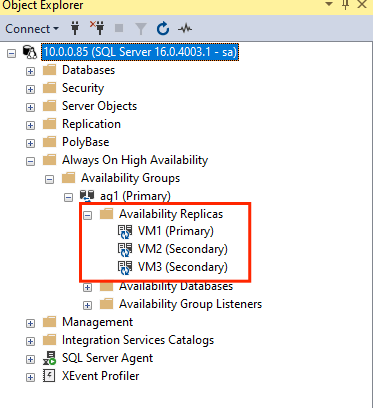
가용성 그룹에 데이터베이스 추가
데이터베이스 추가에 대한 가용성 그룹 구성 문서를 따릅니다.
이 단계에서는 다음 Transact-SQL 명령이 사용됩니다. 주 복제본에서 다음 명령을 실행합니다.
CREATE DATABASE [db1]; -- creates a database named db1
GO
ALTER DATABASE [db1] SET RECOVERY FULL; -- set the database in full recovery model
GO
BACKUP DATABASE [db1] -- backs up the database to disk
TO DISK = N'/var/opt/mssql/data/db1.bak';
GO
ALTER AVAILABILITY GROUP [ag1] ADD DATABASE [db1]; -- adds the database db1 to the AG
GO
데이터베이스가 보조 서버에 생성되었는지 확인
각 보조 SQL Server 복제본에서 다음 쿼리를 실행하여 db1 데이터베이스가 만들어졌고 SYNCHRONIZED 상태인지 확인합니다.
SELECT * FROM sys.databases WHERE name = 'db1';
GO
SELECT DB_NAME(database_id) AS 'database', synchronization_state_desc FROM sys.dm_hadr_database_replica_states;
synchronization_state_desc 목록에서 db1에 대해 SYNCHRONIZED이면 해당 복제본이 동기화된 것입니다. 보조 복제본에서 기본 복제본의 db1이 표시됩니다.
Pacemaker 클러스터에서 가용성 그룹 리소스 만들기
Pacemaker 클러스터에서 가용성 그룹 리소스 만들기의 지침을 따릅니다.
참고 항목
바이어스 없는 통신
이 문서에는 이 컨텍스트에서 사용될 때 Microsoft가 불쾌한 표현으로 간주하는 용어인 슬레이브 용어에 대한 참조가 포함되어 있습니다. 이 용어가 이 문서에 나타나는 이유는 현재 소프트웨어에 나타나기 때문입니다. 소프트웨어에서 이 용어가 제거되면 문서에서 제거할 것입니다.
AG 클러스터 리소스 만들기
이전에 선택한 환경에 따라 다음 명령 중 하나를 사용하여 가용성 그룹
ag1에서ag_cluster리소스를 만듭니다.RHEL 7
sudo pcs resource create ag_cluster ocf:mssql:ag ag_name=ag1 meta failure-timeout=30s master notify=trueRHEL 8
sudo pcs resource create ag_cluster ocf:mssql:ag ag_name=ag1 meta failure-timeout=30s promotable notify=true진행하기 전에 다음 명령을 사용하여 리소스가 온라인 상태인지 확인합니다.
sudo pcs resource다음 출력이 표시됩니다.
RHEL 7
[<username>@VM1 ~]$ sudo pcs resource Master/Slave Set: ag_cluster-master [ag_cluster] Masters: [ <VM1> ] Slaves: [ <VM2> <VM3> ]RHEL 8
[<username>@VM1 ~]$ sudo pcs resource * Clone Set: ag_cluster-clone [ag_cluster] (promotable): * ag_cluster (ocf::mssql:ag) : Slave VMrhel3 (Monitoring) * ag_cluster (ocf::mssql:ag) : Master VMrhel1 (Monitoring) * ag_cluster (ocf::mssql:ag) : Slave VMrhel2 (Monitoring)
가상 IP 리소스 만들기
네트워크에서 사용 가능한 고정 IP 주소를 사용하여 가상 IP 리소스를 만듭니다.
nmap명령 도구를 사용하여 찾을 수 있습니다.nmap -sP <IPRange> # For example: nmap -sP 10.0.0.* # The above will scan for all IP addresses that are already occupied in the 10.0.0.x space.stonith-enabled 속성을 false로 설정합니다.
sudo pcs property set stonith-enabled=false다음 명령을 사용하여 가상 IP 리소스를 만듭니다. 아래
<availableIP>를 사용하지 않는 IP 주소로 바꿉니다.sudo pcs resource create virtualip ocf:heartbeat:IPaddr2 ip=<availableIP>
제약 조건 추가
IP 주소와 AG 리소스가 동일한 노드에서 실행되고 있는지 확인하려면 공동 배치 제약 조건을 구성해야 합니다. 다음 명령을 실행합니다.
RHEL 7
sudo pcs constraint colocation add virtualip ag_cluster-master INFINITY with-rsc-role=MasterRHEL 8
sudo pcs constraint colocation add virtualip with master ag_cluster-clone INFINITY with-rsc-role=MasterAG 리소스가 IP 주소보다 먼저 가동 상태가 되도록 하려면 정렬 제약 조건을 만듭니다. 공동 배치 제약 조건은 정렬 제약 조건을 암시하지만 정렬 제약 조건이 적용됩니다.
RHEL 7
sudo pcs constraint order promote ag_cluster-master then start virtualipRHEL 8
sudo pcs constraint order promote ag_cluster-clone then start virtualip제약 조건을 확인하려면 다음 명령을 실행합니다.
sudo pcs constraint list --full다음 출력이 표시됩니다.
RHEL 7
Location Constraints: Ordering Constraints: promote ag_cluster-master then start virtualip (kind:Mandatory) (id:order-ag_cluster-master-virtualip-mandatory) Colocation Constraints: virtualip with ag_cluster-master (score:INFINITY) (with-rsc-role:Master) (id:colocation-virtualip-ag_cluster-master-INFINITY) Ticket Constraints:RHEL 8
Location Constraints: Ordering Constraints: promote ag_cluster-clone then start virtualip (kind:Mandatory) (id:order-ag_cluster-clone-virtualip-mandatory) Colocation Constraints: virtualip with ag_cluster-clone (score:INFINITY) (with-rsc-role:Master) (id:colocation-virtualip-ag_cluster-clone-INFINITY) Ticket Constraints:
stonith를 사용하도록 다시 설정
테스트할 준비가 되었습니다. 노드 1에서 다음 명령을 실행하여 클러스터에서 stonith를 사용하도록 다시 설정합니다.
sudo pcs property set stonith-enabled=true
클러스터 상태 확인
다음 명령을 사용하여 클러스터 리소스의 상태를 확인할 수 있습니다.
[<username>@VM1 ~]$ sudo pcs status
Cluster name: az-hacluster
Stack: corosync
Current DC: <VM3> (version 1.1.19-8.el7_6.5-c3c624ea3d) - partition with quorum
Last updated: Sat Dec 7 00:18:38 2019
Last change: Sat Dec 7 00:18:02 2019 by root via cibadmin on VM1
3 nodes configured
5 resources configured
Online: [ <VM1> <VM2> <VM3> ]
Full list of resources:
Master/Slave Set: ag_cluster-master [ag_cluster]
Masters: [ <VM2> ]
Slaves: [ <VM1> <VM3> ]
virtualip (ocf::heartbeat:IPaddr2): Started <VM2>
rsc_st_azure (stonith:fence_azure_arm): Started <VM1>
Daemon Status:
corosync: active/enabled
pacemaker: active/enabled
pcsd: active/enabled
테스트 장애 조치
지금까지 구성이 성공했는지 확인하기 위해 장애 조치를 테스트합니다. 자세한 내용은 Linux의 Always On 가용성 그룹 장애 조치를 참조하세요.
다음 명령을 실행하여 주 복제본을
<VM2>로 수동으로 장애 조치합니다.<VM2>를 서버 이름의 값으로 바꿉니다.RHEL 7
sudo pcs resource move ag_cluster-master <VM2> --masterRHEL 8
sudo pcs resource move ag_cluster-clone <VM2> --master리소스를 원하는 노드로 이동하기 위해 생성된 임시 제약 조건이 자동으로 사용 중지되도록 추가 옵션을 지정할 수도 있으며, 다음 지침의 2단계와 3단계를 수행할 필요가 없습니다.
RHEL 7
sudo pcs resource move ag_cluster-master <VM2> --master lifetime=30SRHEL 8
sudo pcs resource move ag_cluster-clone <VM2> --master lifetime=30S리소스 이동 명령 자체의 임시 제약 조건을 제거하는 아래의 2단계와 3단계를 자동화하는 또 다른 대안은 여러 명령을 한 줄로 결합하는 것입니다.
RHEL 7
sudo pcs resource move ag_cluster-master <VM2> --master && sleep 30 && pcs resource clear ag_cluster-masterRHEL 8
sudo pcs resource move ag_cluster-clone <VM2> --master && sleep 30 && pcs resource clear ag_cluster-clone제약 조건을 다시 확인하면 수동 장애 조치로 인해 다른 제약 조건이 추가되었음을 알 수 있습니다.
RHEL 7
[<username>@VM1 ~]$ sudo pcs constraint list --full Location Constraints: Resource: ag_cluster-master Enabled on: VM2 (score:INFINITY) (role: Master) (id:cli-prefer-ag_cluster-master) Ordering Constraints: promote ag_cluster-master then start virtualip (kind:Mandatory) (id:order-ag_cluster-master-virtualip-mandatory) Colocation Constraints: virtualip with ag_cluster-master (score:INFINITY) (with-rsc-role:Master) (id:colocation-virtualip-ag_cluster-master-INFINITY) Ticket Constraints:RHEL 8
[<username>@VM1 ~]$ sudo pcs constraint list --full Location Constraints: Resource: ag_cluster-master Enabled on: VM2 (score:INFINITY) (role: Master) (id:cli-prefer-ag_cluster-clone) Ordering Constraints: promote ag_cluster-clone then start virtualip (kind:Mandatory) (id:order-ag_cluster-clone-virtualip-mandatory) Colocation Constraints: virtualip with ag_cluster-clone (score:INFINITY) (with-rsc-role:Master) (id:colocation-virtualip-ag_cluster-clone-INFINITY) Ticket Constraints:다음 명령을 사용하여 ID가
cli-prefer-ag_cluster-master인 제약 조건을 제거합니다.RHEL 7
sudo pcs constraint remove cli-prefer-ag_cluster-masterRHEL 8
sudo pcs constraint remove cli-prefer-ag_cluster-clonesudo pcs resource명령을 사용하여 클러스터 리소스를 확인합니다. 그러면 이제 주 인스턴스가<VM2>임을 알 수 있습니다.[<username>@<VM1> ~]$ sudo pcs resource Master/Slave Set: ag_cluster-master [ag_cluster] ag_cluster (ocf::mssql:ag): FAILED <VM1> (Monitoring) Masters: [ <VM2> ] Slaves: [ <VM3> ] virtualip (ocf::heartbeat:IPaddr2): Started <VM2> [<username>@<VM1> ~]$ sudo pcs resource Master/Slave Set: ag_cluster-master [ag_cluster] Masters: [ <VM2> ] Slaves: [ <VM1> <VM3> ] virtualip (ocf::heartbeat:IPaddr2): Started <VM2>
펜싱 테스트
다음 명령을 실행하여 펜싱을 테스트할 수 있습니다. <VM1>에서 <VM3>에 대해 다음 명령을 실행해 보세요.
sudo pcs stonith fence <VM3> --debug
참고
기본적으로 펜스 작업은 노드를 껐다가 다시 켭니다. 노드를 오프라인으로 전환하려는 경우에만 명령에서 --off 옵션을 사용합니다.
다음과 같은 출력을 얻습니다.
[<username>@<VM1> ~]$ sudo pcs stonith fence <VM3> --debug
Running: stonith_admin -B <VM3>
Return Value: 0
--Debug Output Start--
--Debug Output End--
Node: <VM3> fenced
펜스 디바이스를 테스트하는 방법에 대한 자세한 내용은 이 Red Hat 문서를 참조하세요.
다음 단계
피드백
출시 예정: 2024년 내내 콘텐츠에 대한 피드백 메커니즘으로 GitHub 문제를 단계적으로 폐지하고 이를 새로운 피드백 시스템으로 바꿀 예정입니다. 자세한 내용은 다음을 참조하세요. https://aka.ms/ContentUserFeedback
다음에 대한 사용자 의견 제출 및 보기
